최근에 Super Resolution에 관심이 생기고 있어서 여러가지 Super Resolution 모델들을 한군데 모아놓으면 어떨까 싶었다.
그래서 먼저 환경을 만들고 시작하려고 했는데.. Pycharm과 Docker 연동이 필요해서, 그 과정을 한 번 적어볼까한다.
Pycharm은 좀 무겁기도 하고 그 동안 그냥 귀찮아서 vi 에디터로 바로바로 코드짰어서 확인해보니까.. 무려 2017년... 버전ㅋㅋㅋㅋㅋㅋㅋ
1. Pycharm을 설치한다
아래의 링크에 가서 pycharm 을 설치하면 된다. 하지만 Pro를 가지고 있어야 한다..
https://www.jetbrains.com/ko-kr/pycharm/
Community 깔았더니 Docker가 없어서 찾아보니까.. Professional 깔아야 한다고 한다
역시 돈이 있어야 편해 후 인생은 돈이다
하지만 Professional 버전을 설치하면 이렇게 Docker가 보인다.

2. Docker image를 만든다 or Pull 받는다
나는 Super Resolution을 위해서 python 3.6 을 가진 ubuntu 16.04를 설치할거다.
직접 Dockerfile을 만들어서 만들었다.
# ubuntu:16.04 설치
FROM ubuntu:16.04
MAINTAINER eden 이든의 이메일@gmail.com
# 환경변수 설정
ENV PATH /usr/local/bin:$PATH
ENV LANG C.UTF-8
# Python 3.6 설치
RUN apt-get update
RUN apt-get install -y software-properties-common
RUN add-apt-repository -y ppa:fkrull/deadsnakes
RUN apt-get update
RUN apt-get install -y --no-install-recommends python3.6 python3.6-dev python3-pip python3-setuptools python3-wheel gcc
RUN apt-get install -y git
# pip 업그레이드
RUN python3.6 -m pip install pip --upgrade
# 작업 디렉토리 설정 (super-resolution)
ADD . /super-resolution
# 작업 디렉토리로 이동
WORKDIR /super-resolutiondocker build -t eden/super-resolution:0.1 .로 docker image를 만들었다.
3. Pycharm에서 연동
연동하고 싶은 프로젝트를 Pycharm에 가서 Preference > Build, Execution, Deploy에 가면 Docker가 있다.
거기서 + 버튼을 눌러 이름을 등록해준다.
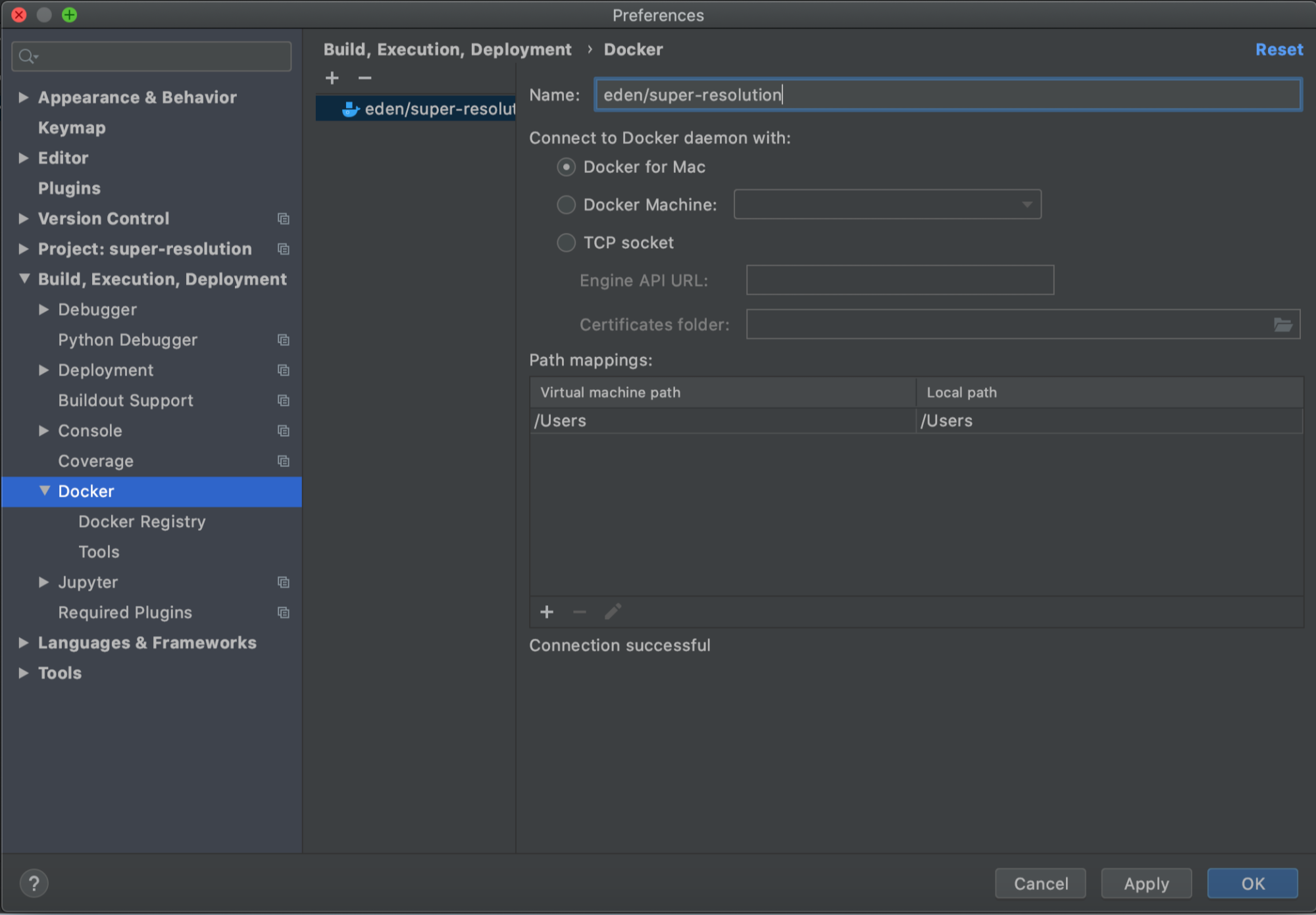
그 후에 Python Interpreter에 가서 Python Interpreter를 추가해준다. 이 때 Docker container안의 python path를 Python interpreter path에 적어주면 된다.

잘 써주고 OK하면 알아서 촥촤촤차차ㅏ차착 해서 등록이 되면 아래의 이미지처럼 보인다.

이렇게 돈주고 써야하는 Pycharm Professional과 Docker가 잘 연동되었다. 이제 테스트를 해보자.
테스트 : 코드 실행해보기
아래처럼 아주 간단히 출력하도록 코드를 입력하고, 도커 환경으로 실행을 해보았다.
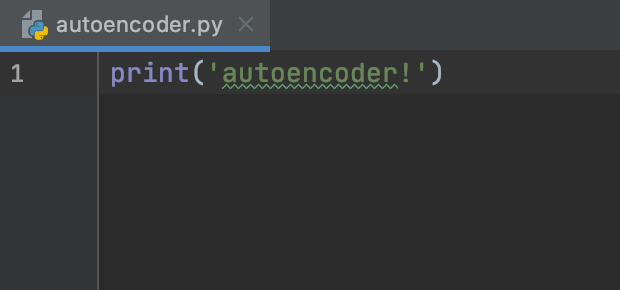
그랬더니 짜잔 출력이 잘되었다.

휴.. 끝 코드도 안짰는데 피곤하다
'Docker' 카테고리의 다른 글
| 도커로 파이썬 코드 실행하기, Run python code with docker (0) | 2021.05.30 |
|---|
